Laat Siri zeggen wat je wilt elke keer dat je je iPhone op een oplader aansluit
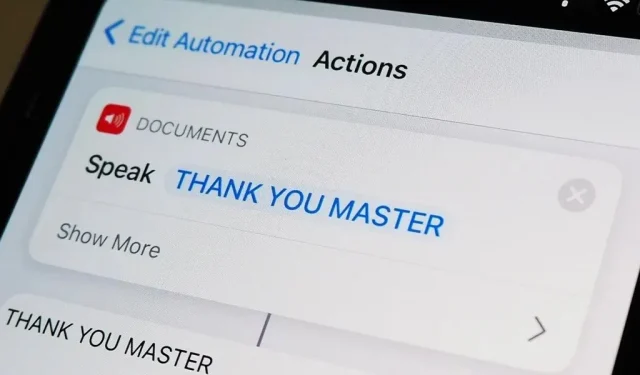
Telkens wanneer uw iPhone in de belmodus staat, hoort u de iconische “Plug in Power” -piep van Apple elke keer dat u hem op een bekabelde of draadloze voedingsbron aansluit, wat aangeeft dat het opladen is begonnen. Er is geen manier om het geluid uit te zetten zonder de stille modus in te schakelen, maar er is een manier om Siri automatisch te laten zeggen wat je maar wilt na een succesvolle verbinding.
We hebben deze truc eerder gebruikt om een aangepast geluid of nummer af te spelen wanneer de iPhone is aangesloten op of losgekoppeld van de oplader. Maar je iOS-apparaat elke keer dat er stroom wordt gedetecteerd een woord of zin laten zeggen, kan een nog betere aanvulling zijn op de oplaadpieptoon “connect_power.caf” van Apple.
Alles wat u maar kunt bedenken, kan zijn wat uw iPhone hardop tegen u zegt wanneer deze is aangesloten of losgekoppeld. Het kan een grappige zin uit een populaire film zijn, songteksten van je favoriete liedje of een inspirerende quote die je meerdere keren per dag zou willen horen. Dit effect werkt zelfs als je iPhone in de stille modus staat, je hoeft er dus niet eens mee naar de piep te luisteren.
Het instellen is net zo eenvoudig als het maken van automatiseringen in snelkoppelingen. En het werkt ook op iPadOS, dus je iPad kan tijdens het opladen op commando spreken.
Vereisten
- iOS 14 of hoger: deze handleiding is gebaseerd op de automatiseringsfunctie die voor het eerst werd geïntroduceerd in iOS 14, dus als je iOS 14 of iOS 15 gebruikt, ben je klaar om te gaan.
- Shortcuts-app: als u deze om de een of andere reden hebt verwijderd, installeert u deze opnieuw vanuit de App Store.
Lanceer nieuwe automatisering
Ga naar het tabblad Automatisering in de app Snelkoppelingen, klik vervolgens op het plusteken (+) en vervolgens op Persoonlijke automatisering maken om aan de slag te gaan. Als u geen plus (+) ziet, klikt u gewoon op “Persoonlijke automatisering maken”.
Selecteer de trigger “Opladen”.
Je hebt een trigger nodig om een actie te activeren, en in dit geval gebeurt dat telkens wanneer je je iPhone op een stroombron aansluit. Blader door de lijst met triggers, selecteer “Oplader” en selecteer vervolgens een van de volgende opties, afhankelijk van wat u wilt bereiken:
- Vink alleen Verbonden aan als u wilt dat Siri spreekt bij de eerste keer opladen.
- Vink het vakje Uitgeschakeld alleen aan als u wilt dat Siri spreekt wanneer u stopt met opladen.
- Vink beide aan als je wilt dat Siri je vertelt wanneer het opladen begint en stopt.
Klik op ‘volgende’ om door te gaan.
Voeg een actie Tekst uitspreken toe
U hoeft alleen nog een actie aan uw automatisering toe te voegen, zodat Siri elke keer spreekt als het apparaat op de oplader is aangesloten, is losgekoppeld of beide.
Klik op Actie toevoegen of op de zoekbalk en typ Spreken. Je zou Tekst spreken bovenaan de lijst moeten zien; tik erop om een actie toe te voegen.
Tik in het actievak Spreek tekst op de blauwe tekstcirkel om te kiezen wat Siri moet zeggen wanneer de automatisering start. Het kan zo kort zijn als je wilt. Hoofdletters veranderen de spraak van Siri niet, dus je kunt zowel in hoofdletters als in kleine letters schrijven. Interpunctie is echter belangrijk. Gebruik bijvoorbeeld komma’s om een korte pauze in te lassen of een vraagteken om het als een vraag te laten klinken.
Als je de stem wilt aanpassen, de taal wilt wijzigen of de snelheid en toonhoogte wilt aanpassen van hoe je iPhone tegen je spreekt, tik je op Meer weergeven (iOS 14) of het pijlpictogram (iOS 15) en pas je ze naar wens aan. U kunt op de afspeelknop drukken om te zien hoe het zal klinken.
Als u wilt dat de automatisering meer doet, kunt u meer acties toevoegen. Zo kun je bijvoorbeeld Siri laten spreken en dan meteen een liedje of geluidseffect afspelen. Of u kunt een “Wacht” -actie toevoegen om Siri een bepaald aantal seconden te laten spreken nadat de stroom is aangesloten of losgekoppeld.
Schakel ‘Vragen voor lancering’ uit
Wanneer u klaar bent met het configureren van uw actie(s), klikt u op Volgende, schakelt u ‘Vragen voor starten’ uit en bevestigt u door op ‘Niet vragen’ in de prompt te klikken. Op deze manier vragen snelkoppelingen u niet om elke keer dat deze wordt geactiveerd een automatisering uit te voeren, wat het doel van de meeste automatiseringen verslaat. Zorg er in iOS 15.4 en hoger ook voor dat de instelling “Melden bij opstarten” ook is uitgeschakeld, zodat onnodige waarschuwingen niet worden weergegeven.
Klik ten slotte op Voltooien en uw automatisering is voltooid.
Sluit je iPhone aan op een stroombron
Of je je iPhone nu aansluit op een Lightning-kabel of draadloze oplader, of als je iPhone is ingesteld op “Stil” of “Ring”, je hoort de stem van Siri telkens wanneer je verbinding maakt met een voedingsbron, loskoppelt van een voedingsbron of beide ( afhankelijk van wat je kiest). Er verschijnt een melding die u waarschuwt dat de automatisering actief is, gevolgd door wat u ook hebt getypt. Hieronder ziet u de automatisering in actie wanneer deze is aangesloten op een Lightning-kabel die is aangesloten op een voedingsadapter.
Een probleem vinden
- Probleem: het spraakvolume is nauwelijks hoorbaar wanneer het op de oplader is aangesloten. Dit kan zelfs gebeuren als het automatiseringsvoorbeeld goed klinkt, en zelfs als u uw media- en beltoon-/waarschuwingsvolume hoog hebt ingesteld, zodat Siri goed klinkt als u haar vragen stelt. Oplossing: vraag Siri om “Volume hoger” en pas vervolgens het volume aan met de schuifregelaar die verschijnt.
- Probleem: wanneer aangesloten op de oplader, klinkt het woord of de zin die u selecteert alsof er interferentie is, zoals een onderbroken radiotransmissie of een andere vorm van interferentie. Oplossing. Werk iOS bij naar de nieuwste versie die door uw apparaat wordt ondersteund.
Geef een reactie